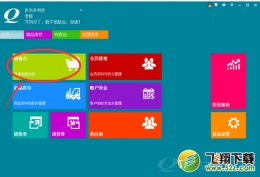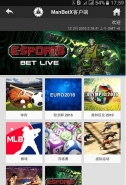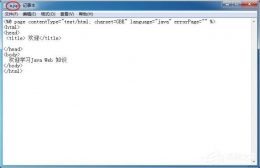网上有很多用APE格式压缩的原版CD,它们通常会附带一个体积只有几KB的CUE文件,千万别忽视这个小东西哦,没有了它,我们在播放音乐时将无法选曲,同时不能把整个APE文件分割成单曲。但糟糕的是,CUE文件的体积实在太小了,任何误操作或者病毒都可能给它致命打击。那么,当CUE文件损坏或丢失后,我们该如何处理呢?
很简单,只要重建一个就行了。 一.准备工作 我们需要下载两个软件,一是Foobar,别告诉我你没听说过它哦;另一个是Exact Audio Copy(以下简称EAC),这是个免费软件,大家可以到http://www.skycn.com/soft/7885.html页面下载其汉化版本。 二.操作步骤 第一步 首先用Foobar打开APE文件,然后右键单击播放列表中的文件名,在弹出的菜单中选择“转换”/“运行转换器”,打开“选择文件写入器预置”对话框,在下拉列表中选择“WAV(PCM,定点)”,单击“确定”选择wav文件的保存路径即可开始转换; 第二步 打开EAC,执行“工具”菜单中的“处理WAV文件”命令导入刚才得到的wav文件,等它分析完成后,会出现如图1所示的窗口,看上去好像很复杂,其实我们只要执行三步命令即可,它们都位于“CUE 目录文件”菜单中。
首先执行“创建新的CUE目录文件”;然后执行“生成CUE目录文件”,等处理完成后会弹出“CUE 文件摘录”对话框,如图2,首先把“索引”显示为0的点删除,然后仔细观察“时间”列,发现问题没有?什么?没发现?那我挑明好了。 一首音乐的播放时间少说也得二、三分钟吧,可是当你用音轨3的播放时间减去音轨2的播放时间时,就会发现音轨2的长度居然只有几秒,所以音轨2是错误的,应该删除。按照同样的方法找出并删除其它错误的音轨,关闭对话框;最后单击“保存CUE目录文件”即可生成新的CUE文件; 第三步 用记事本打开这个CUE文件,你会看到类似这样的内容: FILE "H:�01.CDImage.wav" WAVE TRACK 01 AUDIO INDEX 01 00:00:00 TRACK 02 AUDIO INDEX 01 03:31:07 TRACK 03 AUDIO INDEX 01 07:57:45 …… 首先在“FILE "H:�01.CDImage.wav" WAVE”行上方增加一行文字,
格式如下: TITLE "CD专辑名称" 如果CD内的歌曲为同一人演唱,可在TITLE行上方再增加一行“PERFORMER "歌手名"”,注意这两行必须顶头开始,前面不要留空格。 然后把“FILE "H:�01.CDImage.wav" WAVE”中的文件名该为APE文件的文件名,由于CUE文件通常与APE文件存放在同一目录下,因此无须输入路径,只输文件名即可。 “TRACK 01 AUDIO”、“ TRACK 02 AUDIO”等文字表示专辑中的各首单曲,“INDEX ……”表示每首歌曲的播放时间,这些无须更改。我们只需要在“TRACK 0x AUDIO”和“INDEX ……”之间增加两行文字即可,它们也用“PERFORMER ……”和“TITLE ……”打头,前者表示歌手名,后者则表示歌曲名。这里要注意,此处增加的这两行必须与“INDEX ……”行对齐。 修改完成后,CUE文件的格式应变化为如下所示: PERFORMER "谭咏麟" TITLE "宝丽金88极品音色系列" FILE "CDImage.ape" WAVE TRACK 01 AUDIO PERFORMER "谭咏麟" TITLE "迟来的春天" INDEX 01 00:00:00 TRACK 02 AUDIO TITLE "幻影" PERFORMER "谭咏麟" INDEX 01 03:31:07 TRACK 03 AUDIO TITLE "雾之恋" PERFORMER "谭咏麟" INDEX 01 07:57:45 …… 最后保存并关闭记事本,一个完美的CUE文件就编辑完成了。
我们一般播放整轨的APE的时候,如果没有CUE文件,我们就只能把一整张CD当成一首歌来听,是没有分段的。那么CUE文件怎么打开呢?
CUE文件是一种索引文件,可以用音频播放软件打开,当然需要存在被索引的音频文件,而且在同一个目录下。用记事本可以打开CUE文件,并可以根据需要进行编辑修改。(右键单击cue文件→选择“打开方式”→选择“记事本”)。
Foobar2000和都可以加载CUE,下载Foobar2000这个著名的APE播放软件,就可以打开CUE文件,并播放APE格式的音乐文件了,而且使用这个播放软件还可以把APE格式的文件转换为MP3文件。而且由于CUE文件属于光盘文件的一种,也可以使用虚拟光驱软件Daemon Tools或刻录软件如Nero打开。